NIKON IMAGE SPACE
Wählen Sie die Bilder aus und klicken Sie in der Symbolleiste auf [Upload], um das Hochladen zu beginnen.
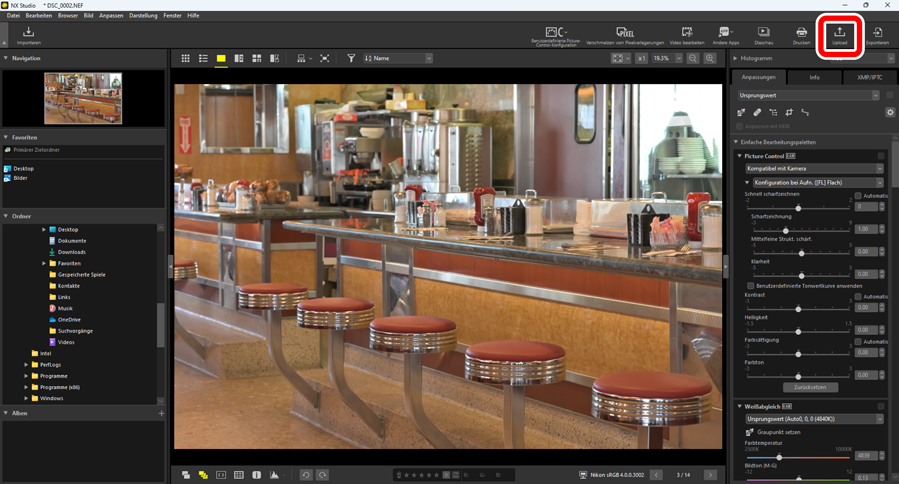
Sie werden zur Anmeldung bei NIKON IMAGE SPACE aufgefordert, wenn Sie dies noch nicht getan haben. Das Klicken auf [Anmelden] zeigt den Nikon ID Anmeldedialog an.
Upload-Einstellungen
Das Anklicken von [Upload] zeigt die Einstellungen für das Hochladen.
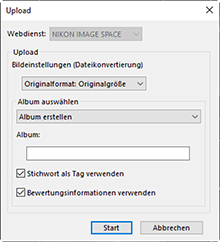
- [Upload]
Passen Sie die Einstellungen für das Hochladen der Bilder aus NX Studio an.
- [Bildeinstellungen (Dateikonvertierung)]: Wählen Sie die Größe aus, mit der die Bilder hochgeladen werden.
[Album auswählen]: Wählen Sie ein Ziel für die hochgeladenen Bilder aus. Um Bilder in ein neues Album hochzuladen, wählen Sie [Album erstellen] aus und geben Sie den Namen des Albums ein.
- [Stichwort als Tag verwenden]: Wählen Sie diese Option aus, um die Bildtags als [Stichwörter] in der [XMP/IPTC]-Registerkarte der Anpassungs-/Info-Palette hinzuzufügen (0 Die Anpassungs-/Infopalette). Die Tags können für Stichwortsuchen in NIKON IMAGE SPACE verwendet werden.
- [Bewertungsinformationen verwenden]: Wählen Sie diese Option aus, um die aktuell ausgewählten Bewertungen beizubehalten, wenn die Bilder hochgeladen werden (0 Bewertung der Bilder).
- [Start]
- Laden Sie die Bilder mit den ausgewählten Einstellungen zu NIKON IMAGE SPACE hoch.
- [Abbrechen]
- Beenden Sie den Vorgang, ohne die Bilder hochzuladen.
Unterstützte Dateitypen
- Informationen zu den Dateitypen, die hochgeladen werden können, finden Sie in der Onlinehilfe von NIKON IMAGE SPACE.
- Dateien, deren Indexbilder mit
 oder
oder  markiert sind, sowie Bilder im NEFX-Format (verschmolzene Pixelverlagerungsfotos) lassen sich nicht hochladen (0 Bildindexbilder, Bilder verschmelzen, die mit Pixelverlagerung aufgenommen wurden).
markiert sind, sowie Bilder im NEFX-Format (verschmolzene Pixelverlagerungsfotos) lassen sich nicht hochladen (0 Bildindexbilder, Bilder verschmelzen, die mit Pixelverlagerung aufgenommen wurden).
